Microsoft baru saja merilis perbaikan untuk masalah jaringan yang mungkin dialami pengguna Windows 7. Pengguna Windows 7, dalam keadaan tertentu, mungkin tidak dapat mengklik lokasi yang terkait dengan koneksi jaringan mereka. Tautan yang biasanya dapat diklik tidak berfungsi dalam kasus ini.
Masalah ini disebabkan memilih kotak centang untuk "Perlakukan semua jaringan masa depan yang saya sambungkan sebagai publik, dan jangan tanya saya lagi" selama konfigurasi koneksi jaringan.
Perbaikan telah dibuat oleh Microsoft untuk menyelesaikan masalah dan mengembalikan opsi untuk mengklik lokasi jaringan. Karena ini adalah masalah khusus Windows 7, perbaikan hanya disediakan untuk sistem operasi itu.
Pengguna Windows 7 dapat mengunduh Fix-It dari situs web Dukungan Microsoft. Yang diperlukan hanyalah menjalankan program pada sistem target. Perbaikan ini mengatur ulang pengaturan dan menampilkan prompt untuk memilih lokasi untuk jaringan yang aktif.
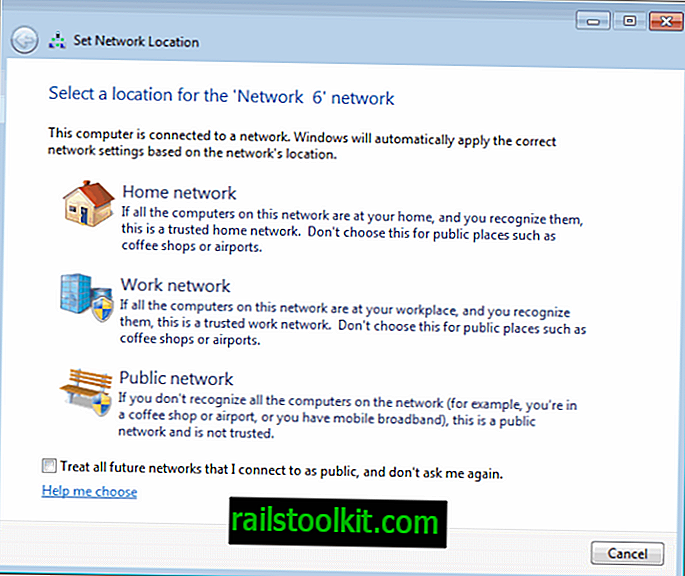
Fix It menampilkan laporan status perbaikan pada akhirnya dengan opsi untuk meninggalkan umpan balik, mendapatkan bantuan online atau membaca informasi tambahan tentang Microsoft Fix It.
Pengguna berpengalaman dan pengguna yang tidak berhasil dengan Fix Ini dapat mencoba perbaikan manual untuk memperbaiki masalah lokasi jaringan sebagai gantinya. Perbaikan manual terdaftar pada halaman web dukungan yang sama. Berikut adalah langkah-langkah untuk memecahkan masalah lokasi jaringan secara manual.
- Tutup semua aplikasi yang menggunakan koneksi jaringan.
- Klik Mulai Orb, ketik manajer perangkat di kotak pencarian dan jalankan dan tekan enter.
- Perluas daftar adapter jaringan
- Klik kanan pada semua adapter jaringan dan pilih Nonaktifkan dari menu konteks.
- Sekarang aktifkan kembali adaptor yang menyebabkan masalah.
- Klik pada Mulai Orb lagi, ketik jaringan dan pusat berbagi dan pilih program dengan nama yang sama dari pilihan yang tersedia.
- Pilih Pilih homegroup dan opsi berbagi di sisi kiri bawah jendela.
- Klik tautan Apa itu lokasi jaringan dan pilih lokasi jaringan
- Anda dapat melanjutkan dialog pengaturan Homegroup atau keluar dari sana pada saat ini.
- Aktifkan kembali semua adapter jaringan yang dinonaktifkan pada langkah terakhir.
Baik program Fix-It dan perbaikan manual harus memperbaiki masalah di Windows 7. Apakah Anda pernah mengalami masalah ini? Beri tahu saya di komentar.














